如何清除电脑浏览器缓存(简单有效的清理方法,让你的浏览器重获速度与稳定性)
电脑浏览器缓存是指浏览器为了提高网页加载速度而保存在本地磁盘上的临时文件,长期不清理会占用大量的磁盘空间,同时也可能导致浏览器运行缓慢、卡顿或出现各种问题。本文将介绍一些简单有效的方法,帮助你轻松清除电脑浏览器缓存,恢复浏览器的速度和稳定性。

1.清除Chrome浏览器缓存
在Chrome浏览器中点击右上角的菜单按钮,选择"更多工具",再选择"清除浏览数据"。在弹出的窗口中,勾选"缓存图片和文件"选项,然后点击"清除数据"按钮即可。
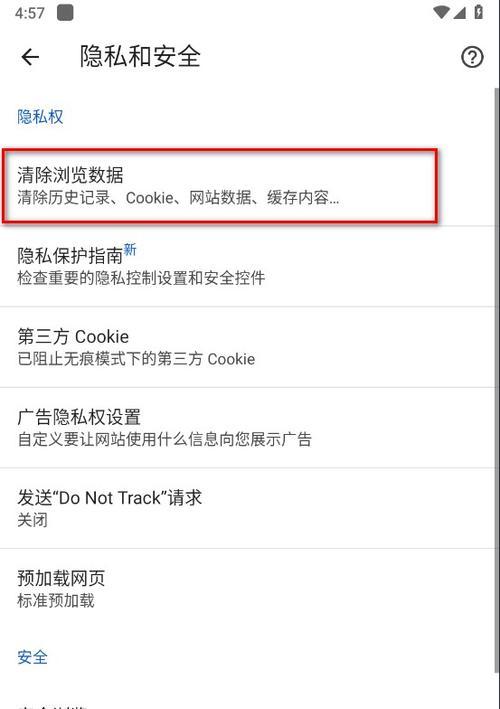
2.清除Firefox浏览器缓存
打开Firefox浏览器,在地址栏中输入"about:preferences#privacy",然后按下回车键。在隐私与安全设置页面的"Cookies和站点数据"部分,点击"清除数据"按钮。在弹出的窗口中,勾选"缓存"选项,然后点击"清除"按钮完成清理。
3.清除Edge浏览器缓存
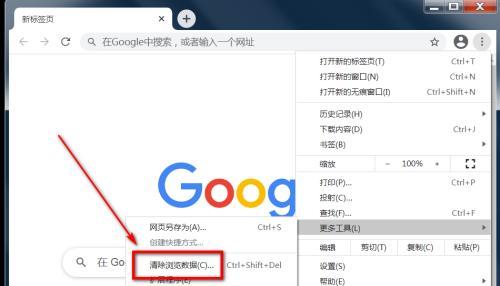
在Edge浏览器中点击右上角的菜单按钮,选择"设置"。在"清除浏览数据"部分,点击"选择要清除的内容"下拉框,选择"缓存数据和文件"选项。然后点击"清除"按钮即可完成清理。
4.清除Safari浏览器缓存
打开Safari浏览器,点击菜单栏的"Safari",选择"首选项"。在弹出的窗口中选择"隐私"标签,在底部点击"管理网站数据"按钮。然后点击"删除所有"按钮即可清除所有网站的缓存。
5.清除Opera浏览器缓存
打开Opera浏览器,在地址栏中输入"opera://settings/clearBrowserData",然后按下回车键。在弹出的窗口中,选择"高级"选项卡,并在左侧选择"隐私与安全"。在右侧的"清除浏览数据"部分,勾选"缓存图像和文件"选项,然后点击"清除数据"按钮完成清理。
6.定期清理浏览器缓存的重要性
清理浏览器缓存可以有效提升浏览器的运行速度和稳定性。缓存文件的堆积会占用大量磁盘空间,并可能导致浏览器的崩溃或卡顿。建议定期清理浏览器缓存,以保持浏览器的良好状态。
7.清理浏览器缓存的其他好处
除了提升浏览器性能外,清理浏览器缓存还能保护你的隐私安全。一些网站可能会将个人信息保存在浏览器缓存中,如果不及时清理,这些信息可能会被他人利用。定期清理浏览器缓存也是保护个人隐私的重要措施。
8.清理浏览器缓存需要注意的事项
在清理浏览器缓存之前,最好先保存好重要的书签和登录信息。清理缓存会删除保存在浏览器中的某些信息,因此在操作之前要确保自己已经做好了备份工作。
9.如何设置自动清理浏览器缓存
大多数浏览器都提供了自动清理缓存的选项。你可以在浏览器的设置中找到相应的选项,并设置定期自动清理缓存,以免忘记清理而导致问题的发生。
10.清理浏览器缓存后需要重新登录的问题
在清理浏览器缓存后,一些网站可能会要求重新登录。这是因为缓存中保存的登录信息也被清除了。如果遇到此类情况,只需重新输入用户名和密码即可重新登录。
11.清理浏览器缓存后网页加载速度提升的体验
清理浏览器缓存后,浏览器加载网页的速度通常会有明显提升。因为浏览器不再需要从本地磁盘读取缓存文件,而是直接从网站服务器上获取最新的页面内容。
12.清理浏览器缓存与清理浏览历史的区别
清理浏览器缓存与清理浏览历史是不同的操作。清理浏览器缓存主要是为了提升浏览器性能,而清理浏览历史则是为了保护个人隐私。两者可以同时进行,但也可以根据需要单独执行。
13.如何判断是否需要清理浏览器缓存
如果你的浏览器运行缓慢、卡顿或经常出现错误提示,那么很可能是因为浏览器缓存过多导致的。此时,你可以尝试清理浏览器缓存,看是否能解决问题。
14.清理浏览器缓存后还需注意的其他事项
清理浏览器缓存之后,为了保证浏览器的安全性和稳定性,还需要及时更新浏览器及其插件、扩展等,以获取最新的安全补丁和功能改进。
15.清理浏览器缓存带来的好处
定期清理浏览器缓存可以提升浏览器的运行速度和稳定性,保护个人隐私安全,同时也能获得更好的网页加载体验。这是每位电脑用户都应该掌握的简单技巧,帮助你更好地利用浏览器,提高工作和生活效率。
清除电脑浏览器缓存是保持浏览器高效运行的重要步骤。通过采取简单的操作,我们可以清理不同浏览器的缓存,恢复浏览器的速度和稳定性。定期清理浏览器缓存不仅能提升性能,还能保护个人隐私和提供更好的网页加载体验。不要忘记设置自动清理缓存,并注意其他与浏览器安全和稳定性相关的事项。
标签: 清除电脑浏览器缓存
相关文章

最新评论